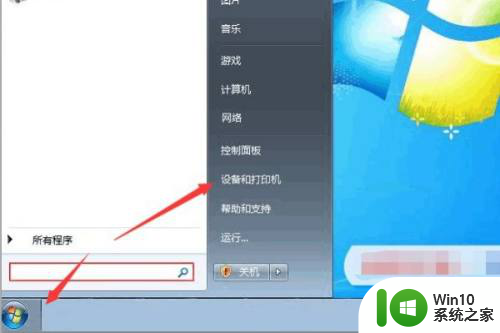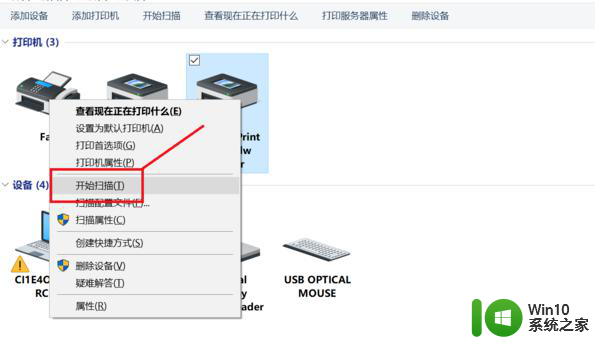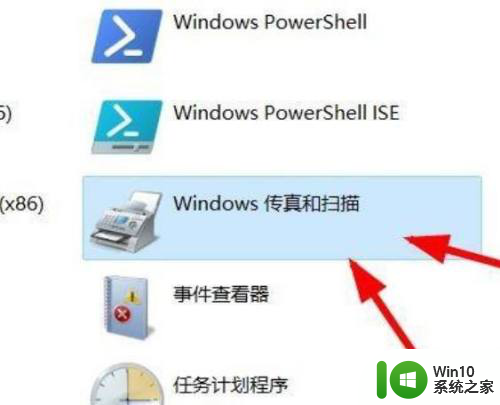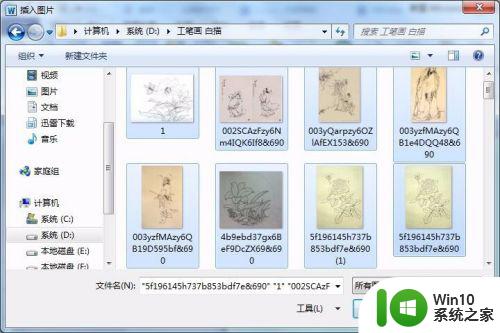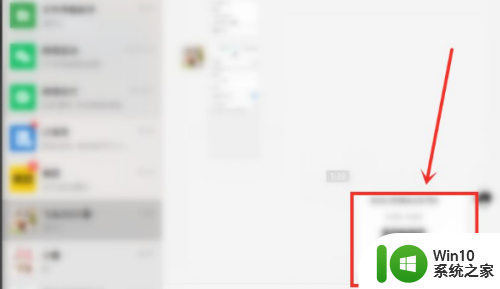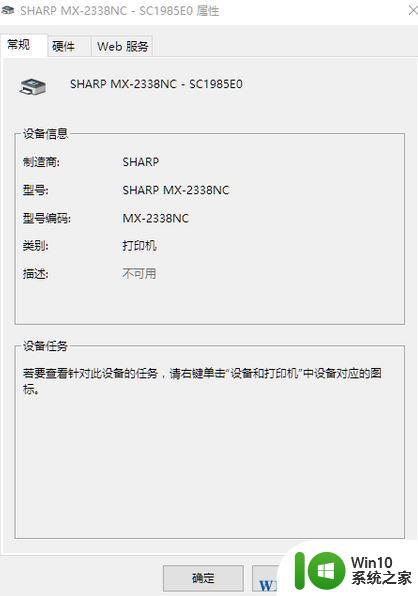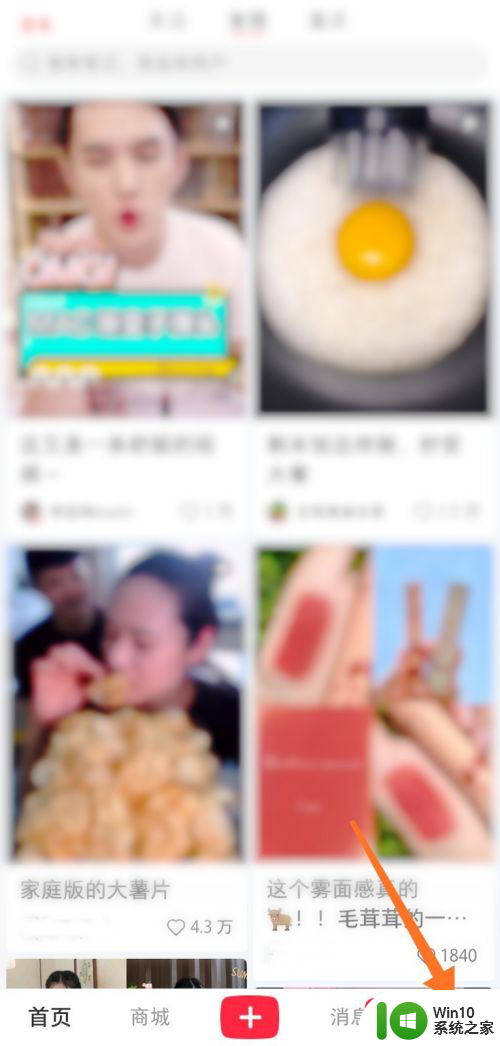佳能扫描打印一体机怎么扫描 佳能打印机如何进行扫描设置
更新时间:2024-03-16 17:21:43作者:yang
佳能扫描打印一体机作为一种先进的办公设备,集合了扫描和打印功能,为我们的办公工作带来了极大的便利,如何使用佳能扫描打印一体机进行扫描呢?我们需要确保设备连接正常,可以通过连接电源和电脑来实现。接着我们可以选择将要扫描的文件放置在扫描仪上,并打开扫描软件。在软件界面中,我们可以根据需要进行一些扫描设置,如扫描格式、分辨率等。随后点击开始扫描按钮,等待扫描完成即可。佳能扫描打印一体机的操作简单方便,让我们在办公中的扫描工作更加高效。
方法如下:
1.打开控制面板,切换“查看方式”为【类别】。
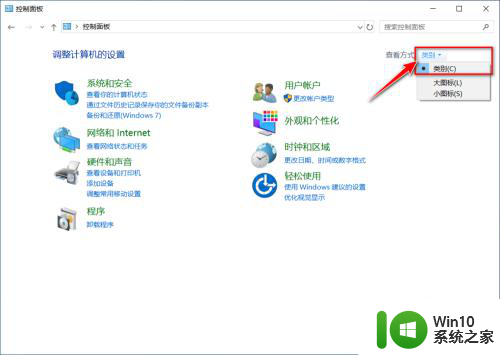
2.选择【查看设备和打印机】。
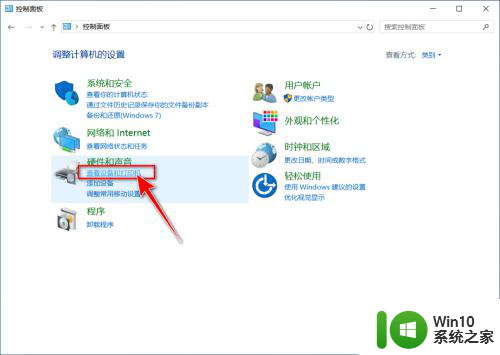
3.双击打印机设备。
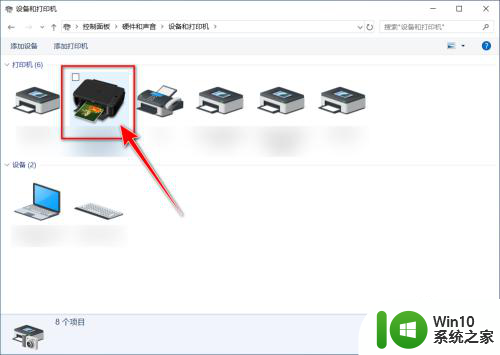
4.点击【扫描照片或文档】。
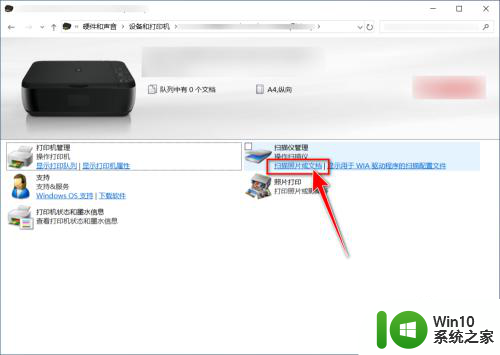
5.选择设备和扫描规格,点击【扫描】。
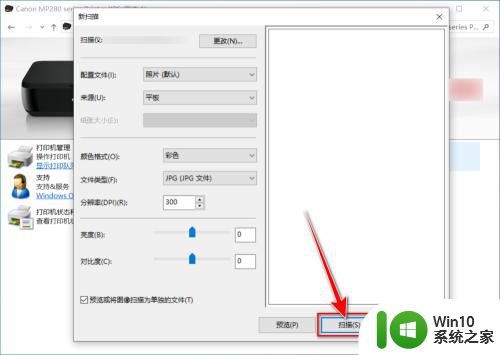
6.扫描完成,点击【下一步】。
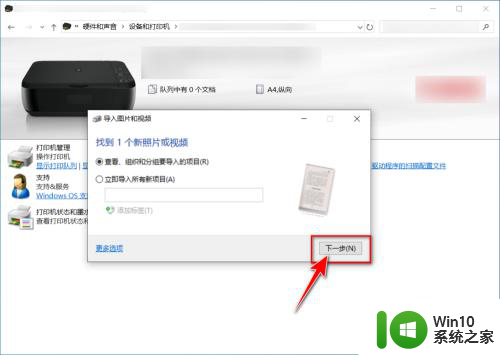
7.选择扫描的图片,点击【导入】。
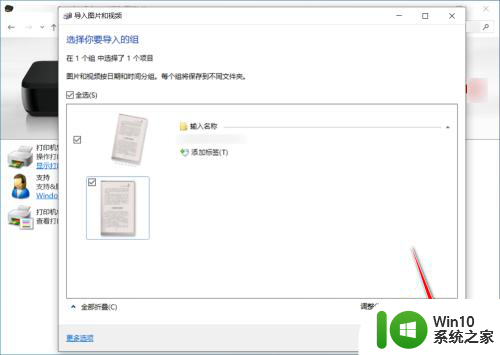
8.最后自动进入存有扫描的文件的文件夹。
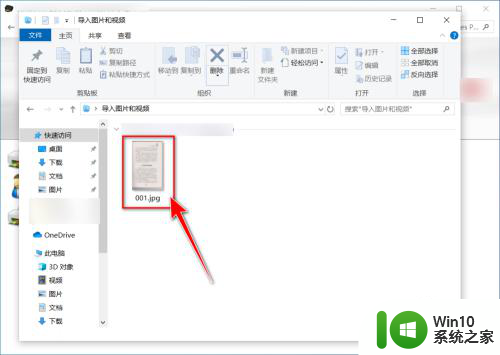
以上就是佳能扫描打印一体机的扫描方法,如果遇到这种情况,您可以尝试根据以上方法解决,希望对您有所帮助。